Таблица стандартных форматов фотопечати
3 июня 2022
Для подготовки файлов к печати в одном из стандартных форматов (от 10х15 до 30х90 см) вы можете воспользоваться этой таблицей.
| название формата | линейные размеры, см | размеры файла в пикселях | ||
| 300 dpi | 320 dpi | |||
| 10 x 15 |
15. 2 х 10.2 2 х 10.2
|
1795 х 1205 | 1915 х 1285 | |
| 11 x 15 | * | 15.2 х 11.0 | 1795 х 1299 | 1915 х 1386 |
| 15 x 15 | 15.2 х 15.2 | 1795 х 1795 | 1915 х 1915 | |
| 15 x 20 | * |
20. 2 х 15.2 2 х 15.2
|
2386 х 1795 | 2545 х 1915 |
| 15 x 22 | 22.4 х 15.2 | 2646 х 1795 | 2822 х 1915 | |
| 20 x 30 | 30.5 х 20.3 | 3602 х 2398 | 3843 х 2557 | |
| 21 x 30 |
30.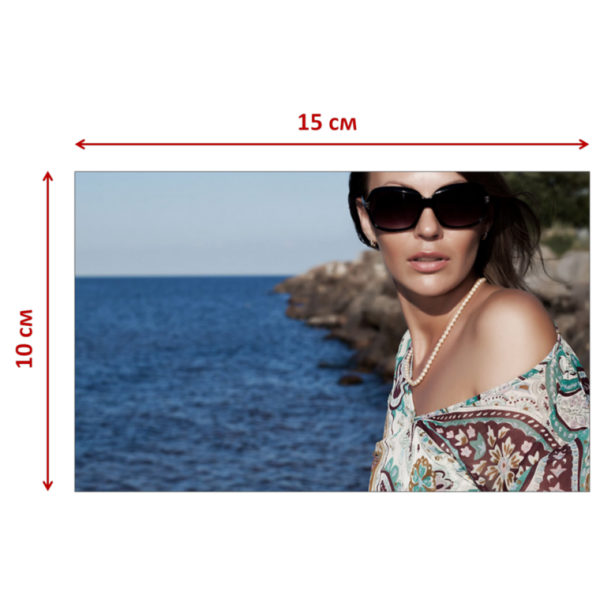 5 х 21.0 5 х 21.0
|
3602 х 2480 | 3843 х 2646 | |
| 30.5 х 30.5 | 3602 х 3602 | 3843 х 3843 | ||
| 30 x 40 | * | 40.3 х 30.5 | 4760 х 3602 | 5077 х 3843 |
| 30 x 45 |
45. 7 х 30.5 7 х 30.5
|
5398 х 3602 | 5757 х 3843 | |
| 30 x 90 | 90.0 х 30.5 | 10630 х 3602 | 11339 х 3843 |
*Звёздочкой отмечены форматы с соотношением сторон 4:3. Снимки с цифровых фотокамер могут обладать соотношением сторон как 4:3, так и 3:2 — в зависимости от фирмы-производителя и характеристик отдельных моделей.
Размеры файлов в пикселях рассчитаны исходя из разрешения печати оборудования, на котором выполняется печать стандартных форматов, — 320 dpi.
Срочная фотопечать и печать фотокниг выполняются с разрешением 300 dpi.
Обратите внимание
Незначительная часть изображения всегда будет уходить за обрез вне зависимости от значений параметра «кадрирование». Это связано с техническими допусками печатных машин на люфт бумаги. Мы не рекомендуем размещать значимые фрагменты изображения (например, подписи) ближе 2 мм от его края.
В тех случаях, когда соотношение сторон изображения и выбранного формата отпечатка совпадают, мы рекомендуем выбирать режим кадрирования «в обрез (без полей)». Это позволит избежать появления узких белых полосок по краям отпечатка, которые могут возникнуть из-за естественного люфта при подаче бумаги.
Для того, чтобы напечатать изображение «пиксель в пиксель», без масштабирования, необходимо выбрать режим кадрирования «real size». В этом случае, для компенсации люфта бумаги мы рекомендуем готовить файлы с запасом по ширине и высоте, но не больше, чем плюс 60 пикселей по каждой из сторон.
Поделиться в соцсетях
Подпишитесь на рассылку и получите скидку 10% на первый заказ!
Печать фотографий на профессиональной фотобумаге — заказать онлайн в Студии Фолио
Стандартные форматы от 10х15 до 30х90 см.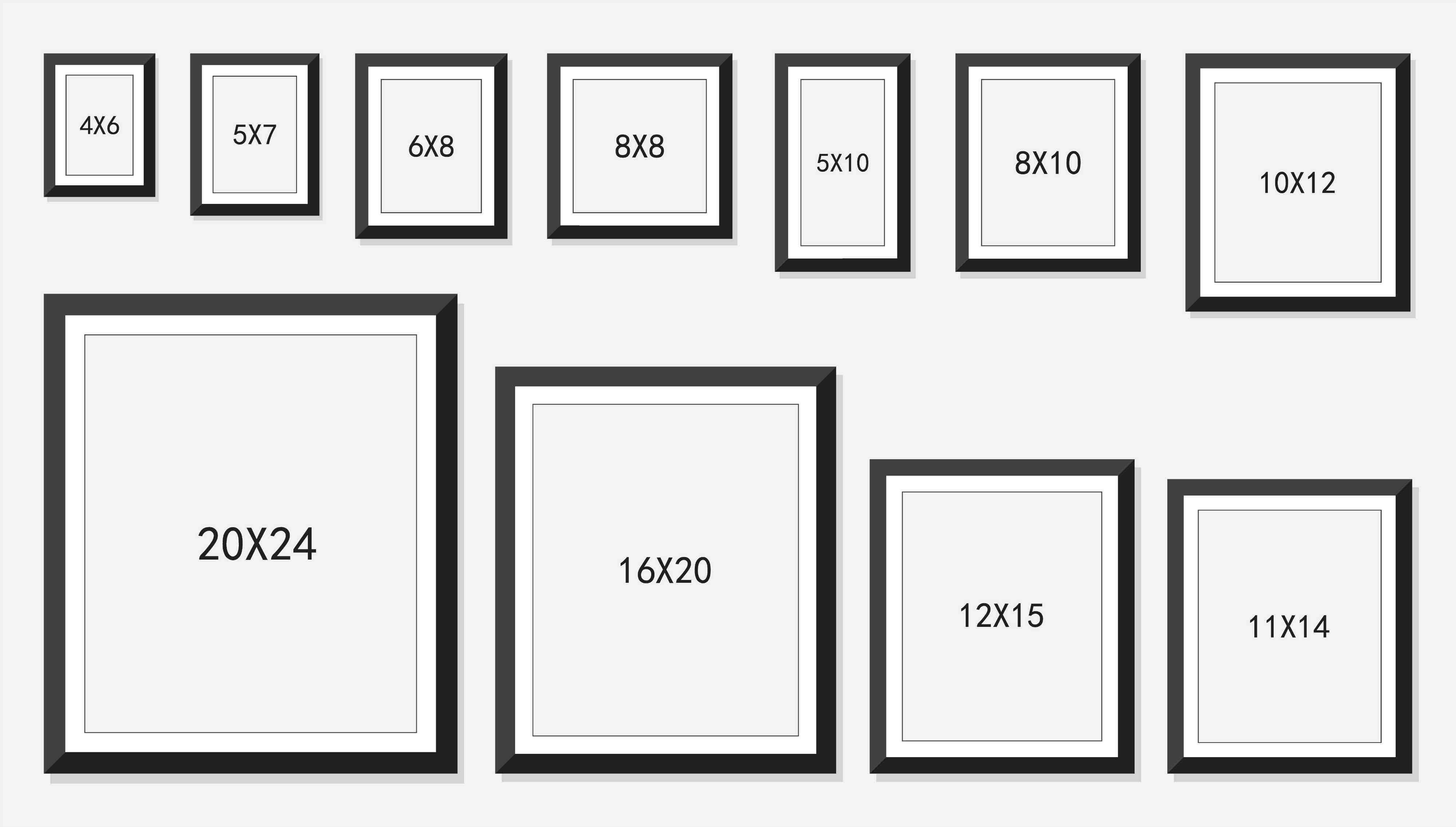
Фотобумага: матовая, глянцевая, шелк, металлик.
Печать с цифровых носителей.
Готовность — в течение 2-х часов.
Вы можете получить заказ самостоятельно или заказать доставку.
Заказ на печать цифровых фотографий оформляется через наш онлайн сервис.
Заказать печать фотографий
Изготовление фотографий происходит на минилаборатории NORITSU 3701 фотохимическим способом с разрешением 300 ppi.Для работы используется фотобумага компании FUJIFILM:
Fujicolor Crystal Archive Lustre
Люстре (матовая стандарт) — фотобумага с хорошей цветопередачей, имеет легкое тиснение, высокая сохранность цвета при длительном хранении. Отпечатки пальцев на ней практически незаметны. Размер печати фотографий от 10х15 до 30х90.
Fujicolor Crystal Archive Glossy
Глосси (глянцевая стандарт) — фотобумага с хорошей цветопередачей, имеет глянцевую поверхность, высокая сохранность цвета при длительном хранении.
 Видны отпечатки пальцев на поверхности. Размер печати фотографий от 10х15 до 30х90.
Видны отпечатки пальцев на поверхности. Размер печати фотографий от 10х15 до 30х90.Fujicolor Archive DP II Silk
Шелк (проф) — профессиональная фотобумага с ярко выраженным тиснением. Высокий контраст, широкий цветовой охват. Повышенная светостойкость. На этой бумаге не остаются отпечатки пальцев. Размер печати фотографий от 10х15 до 30х90.
Fujicolor Crystal Archive Paper Digital Pearl
Металлик (премиум) — профессиональная фотобумага с уникальным металлическим отливом, который придает снимку объем. Широкий цветовой охват, повышенная светостойкость.Поверхность фотобумаги глянцевая. Размер печати фотографий от 10х15 до 30х90.
Широкоформатная фотопечать на машине CHROMIRA Pro Lab форматом до 76см х 2.3 метра и печать на EPSON 9900 до формата 1х3 метра
| Широкоформатная фотопечать |
Стоимость печати стандартных форматов
Стоимость считается автоматически при оформлении заказа через наш сервис.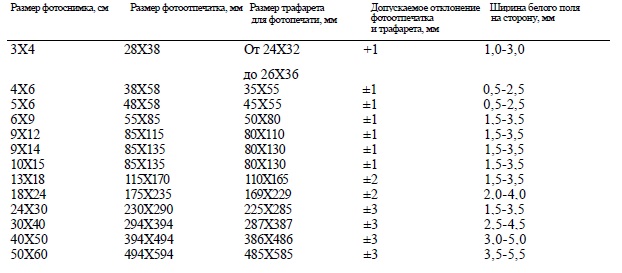
Для профессиональных фотографов — система скидок.
На большие объемы действуют специальные цены.
| Расширенный прайс |
— В печать принимаются файлы в формате JPG, цветовое пространство sRGB, AdobeRGB.
— Разрешение печати – 300 ppi (пикселей на дюйм) на реальный размер отпечатка.
— По умолчанию, печать производится без коррекции изображения, мы не вмешиваемся в вашу творческую идею, но для правильного отображения цветов, ваш монитор должен быть калиброван. Подробнее о калибровке монитора здесь.
В лаборатории Noritsu используется 3 режима печати:
1. Печать «Без полей». В данном режиме файл пропорционально увеличивается и полностью заполняет лист бумаги изображением без белых полей. Если пропорции файла не совпадают с пропорциями бумаги, часть изображения будет будет обрезана. Это отчетливо видно при загрузке фотографий в наш сервис. Если вы видите, что важные части будут обрезаны, нажмите кнопку «Кадрировать фото» и подвигайте его, чтобы нужный объект попал в поле печати.
Если вы видите, что важные части будут обрезаны, нажмите кнопку «Кадрировать фото» и подвигайте его, чтобы нужный объект попал в поле печати.
2. Печать «С полями». В данном режиме файл печатается полностью, без обрезки. Если пропорции файла не совпадают с пропорциями бумаги, на бумаге остаются белые поля, которые нужно будет обрезать самостоятельно. Эти поля также видны в сервисе, после загрузки фото. Для получения фото без полей, без потери изображения, нужно подобрать другой размер печати с нужным соотношением сторон. (Пример 1а).
3. Печать «Real Size» В данном режиме печать производится «пиксель в пиксель». Это значит, что из файла размером 2000х3000 пикселей получится изображение размером 16,9х25,4 см, независимо от размера бумаги, который Вы закажете. Этот режим позволяет печатать любые произвольные размеры. Для этого необходимо подготовить файл исходя из нужных размеров снимка и разрешения 300 ppi. (в Photoshop меню «Image size»). При оформлении заказа нужно выбирать формат, который больше необходимого, иначе часть изображения будет потеряна. Использование этого режима подразумевает профессиональный подход к подготовке файлов.
(в Photoshop меню «Image size»). При оформлении заказа нужно выбирать формат, который больше необходимого, иначе часть изображения будет потеряна. Использование этого режима подразумевает профессиональный подход к подготовке файлов.
Для обрезки белых полей мы предоставляем резак для бумаги.
При самостоятельной подготовке файлов, используйте таблицу форматов.
1. Печать без полей.
Если соотношение сторон файла не соответствует соотношению сторон отпечатка, часть изображения будет обрезана.
2. Печать с полями.
Если соотношение сторон файла не соответствует соотношению сторон отпечатка, изображение напечатается полностью, но на отпечатке будут белые поля.
1а. Печать без полей
Для печати полного изображения без полей можно подобрать соответсвующий размер отпечатка (см. таблицу ниже).
3. Печать Real Size
Печать производится «пиксель в пиксель» с разрешением 300 ppi.
Будьте внимательны при подготовке файла! На образце — файл 25,4х33,9 см.
Фотокниги
- Онлайн-конструктор книг
- Фотокниги Классик
- Фотокниги Премиум
- Фотокниги Стандарт
- Минибуки
- Работы наших клиентов
Фотопечать
- Печать фотографий
- Фотопостеры на пенокартоне
- Фотопостеры на пластике
- Фотопостеры на алюмокомпозите
- Печать на холсте
- Фото с паспарту
- Фотокарточки
- Багет, рамы и паспарту
Информация
- Условия работы
- Технические требования
- Сроки изготовления
- Оплата и доставка
- Контакты
- Блог о фотокнигах
- Политика обработки
- персональных данных
- Договор-оферта
ПОДПИШИТЕСЬ НА НАС
8 800 550-33-66
© 2000 — 2020 Studiofolio.rpo
Сайт разработан на «Фабрике»
Разрешение при печати и сканировании Калькулятор DPI (PPI)
Если соотношение сторон вашего изображения не соответствует соотношению сторон бумаги, предлагаются дополнительные результаты:
- Оранжевое окно результатов сначала показывает, что ваш текущий номер хочет напечатать буквально при любом разрешении, которое он вычисляет (но если не предпринять более эффективных действий, он, вероятно, все еще не соответствует форме бумаги для печати).


- Любая Красная текстовая строка: Сначала показаны предлагаемые размеры в пикселях для максимально возможной «обрезки в форму», но это было бы неудобно измерять напрямую. Вместо этого есть лучшие инструменты, которые отмечают форму соотношения сторон (в 3. ниже). «Любая подходящая обрезка» означает наилучший размер обрезки и расположение, которые вам нравятся, чтобы ваше изображение выглядело наилучшим образом, но с определенным соотношением сторон бумаги, соответствующим этой форме бумаги. Подробнее ниже. Это, вероятно, другие числа, чем этот первый максимум, но это не проблема (в разумных пределах), не стесняйтесь обрезать изображение сильнее, чтобы оно выглядело лучше, но все же соответствовало форме бумаги.

И Размер, и Форма важны, и, пока вы имеете дело с «кадрированием по форме», почему бы сначала не передискретизировать его до гораздо более разумного размера? (см. следующий синий шаг).
- Синим текстом внизу: Лучше всего СНАЧАЛА обрезать изображение до формы, соответствующей форме бумаги (то же соотношение сторон). В хороших инструментах обрезки будет возможность указать желаемое соотношение сторон, и тогда любая рамка обрезки, которую вы можете отметить, будет правильной формы.
 Просто выберите наилучший размер обрезки и положение этой рамки обрезки для наилучшего представления и внешнего вида изображения, чтобы показать то, что вы хотите показать на изображении (подумайте об этом секунду и выберите обрезку, чтобы опустить отвлекающие или пустые неинтересные области и сохранить наилучший вид). Это поле будет правильным соотношением сторон бумаги. Затем выполните повторную выборку до размера 300 dpi, что является правильным способом, и размеры в два пикселя будут правильными. Или 250 точек на дюйм, как правило, тоже отлично печатаются (многие фотоателье не печатают с разрешением выше 250 точек на дюйм). Некоторые инструменты обрезки будут предлагать поле разрешения dpi для повторной выборки в той же операции обрезки (необходимо проверить полученные числа в пикселях). Калькулятор показывает окончательные размеры обрезки результата, которые будут соответствовать размеру бумаги, ПОСЛЕ того, как она будет обрезана по форме, а затем снова ПОСЛЕ повторной выборки до 300 dpi.
Просто выберите наилучший размер обрезки и положение этой рамки обрезки для наилучшего представления и внешнего вида изображения, чтобы показать то, что вы хотите показать на изображении (подумайте об этом секунду и выберите обрезку, чтобы опустить отвлекающие или пустые неинтересные области и сохранить наилучший вид). Это поле будет правильным соотношением сторон бумаги. Затем выполните повторную выборку до размера 300 dpi, что является правильным способом, и размеры в два пикселя будут правильными. Или 250 точек на дюйм, как правило, тоже отлично печатаются (многие фотоателье не печатают с разрешением выше 250 точек на дюйм). Некоторые инструменты обрезки будут предлагать поле разрешения dpi для повторной выборки в той же операции обрезки (необходимо проверить полученные числа в пикселях). Калькулятор показывает окончательные размеры обрезки результата, которые будут соответствовать размеру бумаги, ПОСЛЕ того, как она будет обрезана по форме, а затем снова ПОСЛЕ повторной выборки до 300 dpi. Это правильное совпадение является очевидным лучшим выбором (никаких сюрпризов, если вы выберете обрезку, которую предпочитаете).
Это правильное совпадение является очевидным лучшим выбором (никаких сюрпризов, если вы выберете обрезку, которую предпочитаете). - Любой желтый раздел результатов — это просто комментарии, надеюсь, поучительные.
Опять же, некоторые редакторы предлагают очень простую процедуру обрезки до формы бумаги. Они могут назначить соотношение сторон бумаги для печати рамке обрезки. Тогда любой размер поля обрезки, который вы можете нарисовать, будет правильной ФОРМОЙ, чтобы соответствовать форме бумаги. Вы по-прежнему можете изменять размер и перемещать эту рамку кадрирования по своему усмотрению, чтобы лучше всего отображать содержимое изображения, но она по-прежнему сохраняет правильную форму, чтобы соответствовать форме бумаги. Смотрите простую процедуру с более подробной информацией. И тогда Resample также отображается как последняя часть этой страницы (она все равно сохранит новую SHAPE).
Пожалуйста, поймите, что «эта простая обрезка по форме бумаги», а затем простой расчет повторной выборки (первый калькулятор в верхней части этой страницы) — это все, что вам нужно знать об изменении размера для хорошей печати фотографий.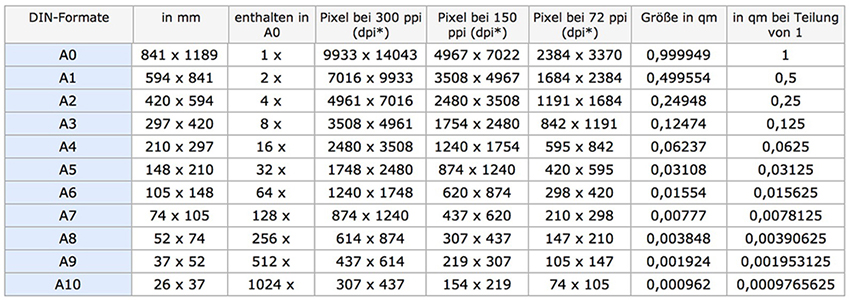 И вам действительно не нужен этот или любой другой калькулятор. Ваш фоторедактор очень легко обрежет изображение, чтобы оно соответствовало соотношению сторон бумаги, а затем его инструмент ресамплинга может указать (например, как) 8×10 дюймов при разрешении 300 точек на дюйм, что будет вычислять ресамплинг до 2400×3000 пикселей (если он был обрезан в соответствии с формой бумаги).
И вам действительно не нужен этот или любой другой калькулятор. Ваш фоторедактор очень легко обрежет изображение, чтобы оно соответствовало соотношению сторон бумаги, а затем его инструмент ресамплинга может указать (например, как) 8×10 дюймов при разрешении 300 точек на дюйм, что будет вычислять ресамплинг до 2400×3000 пикселей (если он был обрезан в соответствии с формой бумаги).
Если у вас еще нет инструментов, Свободным выбором является программа просмотра/редактирования IrfanView с меню Редактировать — Создать пользовательский выбор , которая обрезает для печати форму соотношения сторон бумаги. Укажите соотношение сторон бумаги, а затем нарисуйте эту рамку обрезки так, как вы хотите (вы можете изменить размер и переместить эту рамку обрезки для правильного отображения объекта в этой рамке обрезки, но она все равно останется той же формой бумаги). И Adobe Elements, и Lightroom, и Photoshop особенно хороши для этого, и, конечно же, большинство других тоже так делают. См. эту процедуру более подробно. Я пытаюсь прояснить это, потому что это основная и очень необходимая процедура.
См. эту процедуру более подробно. Я пытаюсь прояснить это, потому что это основная и очень необходимая процедура.
Разрешение сканирования
Напоминаем, что Масштабирование — это параметр в меню сканеров, который представляет собой множитель разрешения, который масштабирует выходной размер. Если вы установите сканирование на 4×6 дюймов с разрешением 300 dpi при масштабе 200%, оно будет сканировать 4×6 дюймов с разрешением 600 dpi (будет создано 2400×3600 пикселей), но установит значение разрешения dpi для файлов изображений на указанное значение 300 dpi, чтобы он печатал 2x размер или размер 8×12 дюймов на бумаге с разрешением 300 dpi. В этом смысл Масштаба, а в сканерах значение Ввода и Вывода (что мы сканируем и что получаем). Хотя в большинстве окон меню сканера не отображается число 600 dpi, оно показывает 200% и должно отображать все эти числа в дюймах и пикселях (масштабирование обсуждается подробнее). Это масштабирование упоминается в результатах Кнопки 2 и 3 калькулятора, но ниже я говорю о масштабе 100%, который НЕ умножается (масштаб 100% умножает разрешение сканирования на 1, что не имеет никакого эффекта).
Когда сканер сканирует с разрешением 300 dpi, он создает 300 пикселей на дюйм сканируемого размера. При сканировании 8×10 дюймов с разрешением 300 точек на дюйм создается изображение размером 2400×3000 пикселей.
Для сканирования мы можем вычислить точное необходимое количество. И мы можем сканировать с любыми нестандартными числами, такими как, скажем, 375 точек на дюйм или масштаб 214%, и это работает достаточно хорошо, когда мы этого хотим, но пуристы считают хорошим сканировать немного больше, особенно с одной из настроек разрешения меню сканера по умолчанию, таких как значения 150, 300, 600, 1200, 2400, 4800 точек на дюйм, предлагаемые в меню выбора (при условии масштаба 100%). В частности, следующий предлагаемый шаг больше желаемого размера и в масштабе 100% (без нестандартных чисел). Затем обрежьте по желанию и передискретизируйте до нужного размера. Причина заключается в том, что аппаратное обеспечение сканера (пиксели датчика и особенно шаговый двигатель каретки) может выполнять только определенные шаги, только те конкретные стандартные значения, которые предлагаются в меню. Любое другое значение является приблизительной передискретизацией при перемещении каретки, а не точно точной выборкой. Это небольшая и незаметная разница (может быть, это гиковская вещь, и более важная в первые дни, когда разрешение сканера было намного ниже), однако фоторедактор может сделать эту передискретизацию лучше, после того, как у него есть все данные изображения.
Любое другое значение является приблизительной передискретизацией при перемещении каретки, а не точно точной выборкой. Это небольшая и незаметная разница (может быть, это гиковская вещь, и более важная в первые дни, когда разрешение сканера было намного ниже), однако фоторедактор может сделать эту передискретизацию лучше, после того, как у него есть все данные изображения.
 Возможно, что следующий будет 2400 dpi, но следующего стандартного шага в масштабе 100% будет достаточно. Т.к даже больше — это не плюс (по крайней мере, не для этой конкретной цели). Дополнительные пиксели также позволяют сделать более плотную художественную обрезку, что в любом случае часто бывает хорошо. А при ресамплинге в фоторедакторе доступны ВСЕ пиксели, а не одна строка. И обычно необходимо сначала обрезать, чтобы он соответствовал форме бумаги. Процедура печати такова: сначала обрезать до формы бумаги, а затем уменьшить до нужного размера для печати с разрешением около 300 точек на дюйм.
Возможно, что следующий будет 2400 dpi, но следующего стандартного шага в масштабе 100% будет достаточно. Т.к даже больше — это не плюс (по крайней мере, не для этой конкретной цели). Дополнительные пиксели также позволяют сделать более плотную художественную обрезку, что в любом случае часто бывает хорошо. А при ресамплинге в фоторедакторе доступны ВСЕ пиксели, а не одна строка. И обычно необходимо сначала обрезать, чтобы он соответствовал форме бумаги. Процедура печати такова: сначала обрезать до формы бумаги, а затем уменьшить до нужного размера для печати с разрешением около 300 точек на дюйм. Но это только выбор, а разница невелика, и разницу от сканирования с разрешением 1548 dpi будет трудно ощутить. Есть еще один другой мягкий компромисс, который иногда разумен. Например, при исходных настройках калькулятора по умолчанию, указанных выше (сканирование пленки 35 мм для печати на бумаге 8×10), кнопка 2 при 300 dpi вычисляет сканирование при 2540 dpi. Это близко к 2400, поэтому вместо увеличения до 4800 dpi попробуйте кнопку 3 с разрешением 2400 dpi, которое вычисляет печать с разрешением 283 dpi, что должно быть вполне приемлемым.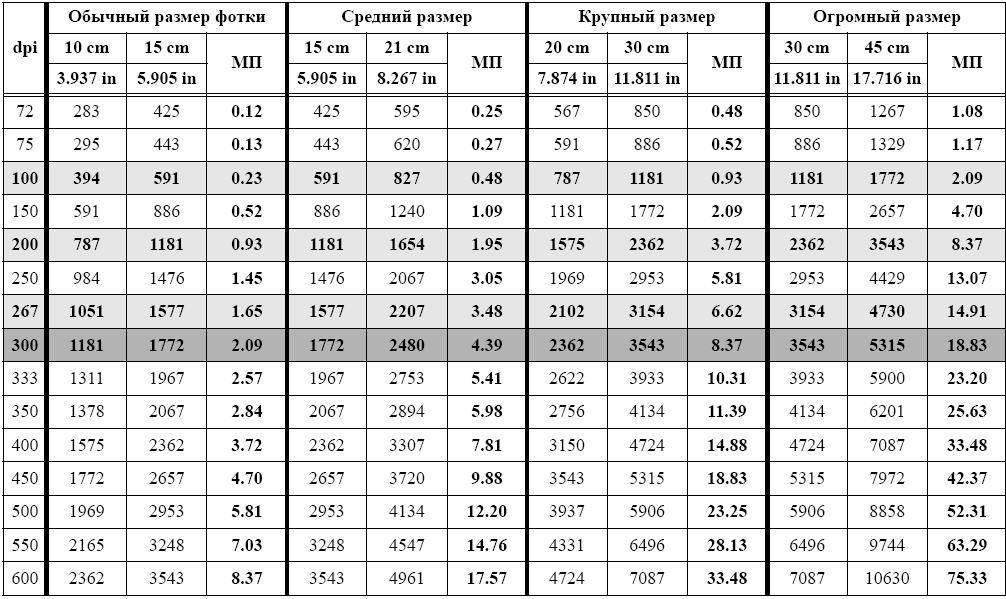 Вы никогда не увидите разницы с разрешением 300 dpi, а местная часовая лаборатория, вероятно, все равно печатает с разрешением 250 dpi.
Вы никогда не увидите разницы с разрешением 300 dpi, а местная часовая лаборатория, вероятно, все равно печатает с разрешением 250 dpi.
Итак, отсканируйте, а затем для подготовки к печати, СНАЧАЛА обрежьте до формы бумаги. Обрезайте по желанию, чтобы соответствовать форме бумаги, а также отрегулировать размер и положение обрезки для улучшения художественной композиции — сохраните важные детали и обрежьте только неважные — черт возьми. 😊 Но это выбор, который вы можете сделать, пока видите его. Вы можете сделать эту обрезку наилучшего размера на изображении и расположить ее в наилучшем месте, но форма будет фиксированной, соответствующей заявленной форме печати. Затем, ВТОРОЕ, передискретизируйте это обрезанное изображение, чтобы оно было меньше желаемого размера для печати (пикселей, например, 3000 пикселей для 10 дюймов при разрешении 300 точек на дюйм). Обрезка в соответствии с формой бумаги обычно не составляет труда (см. процедуру). Мы должны выбрать это сами.
Разрешение печати
Нормальным желаемым разрешением фотопечати считается правильное разрешение от 240 до 300 dpi. Многие одночасовые машины настроены на печать с разрешением 250 dpi, но вы можете отправлять 300 dpi. Исключением является то, что изображения больших настенных плакатов часто не имеют такого количества доступных пикселей, поэтому они печатаются со значительно более низким разрешением, но компенсацией является то, что они просматриваются с большего расстояния, а не у нас под носом. Другим исключением является то, что штриховые изображения (черные чернила или белая бумага, без серых тонов) будут выглядеть немного лучше при печати с разрешением 600 dpi, а для коммерческих работ предпочтительнее использовать 1200 dpi для штрихового рисунка. Но это не поможет фотографиям. Разрешение печати зависит от возможностей процесса печати, см. страницу «Рекомендации по печати».
Многие одночасовые машины настроены на печать с разрешением 250 dpi, но вы можете отправлять 300 dpi. Исключением является то, что изображения больших настенных плакатов часто не имеют такого количества доступных пикселей, поэтому они печатаются со значительно более низким разрешением, но компенсацией является то, что они просматриваются с большего расстояния, а не у нас под носом. Другим исключением является то, что штриховые изображения (черные чернила или белая бумага, без серых тонов) будут выглядеть немного лучше при печати с разрешением 600 dpi, а для коммерческих работ предпочтительнее использовать 1200 dpi для штрихового рисунка. Но это не поможет фотографиям. Разрешение печати зависит от возможностей процесса печати, см. страницу «Рекомендации по печати».
Когда принтер печатает с разрешением 300 dpi, он размещает пиксели на бумаге из расчета 300 пикселей на дюйм бумаги. При печати 3000 пикселей с разрешением 300 точек на дюйм на бумаге печатается 10-дюймовое изображение.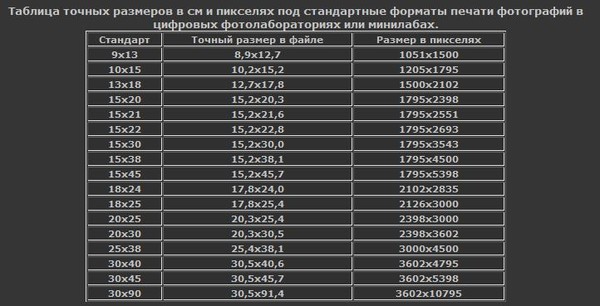
Прямой способ масштабирования для печати состоит в том, чтобы просто вычислить «пиксели на дюйм» для отсканированных дюймов, а затем повторно вычислить эти пиксели по отпечатанным дюймам (это называется масштабированием, как указано в результатах сканирования). Сканер будет иметь размеры ввода и вывода, чтобы показать это. Также у нас есть инструменты для редактирования фотографий, чтобы упростить изменение размера. См. Изменение размера изображения.
Ярлык для той же концепции масштабирования:
Отношение (размер печати/размер сканирования) равно коэффициенту увеличения .
Отношение (разрешение сканирования/разрешение печати) равно коэффициенту увеличения .
Например (вообще говоря об оригинале любого размера):
Сканирование с разрешением 600 dpi, печать с разрешением 300 dpi, для размера 600/300 = 2X (для печати в двойном размере или в размере 200 %).
Сканирование с разрешением 300 dpi, печать с разрешением 300 dpi, для размера 300/300 = 1X (для печати исходного размера или размера 100 %).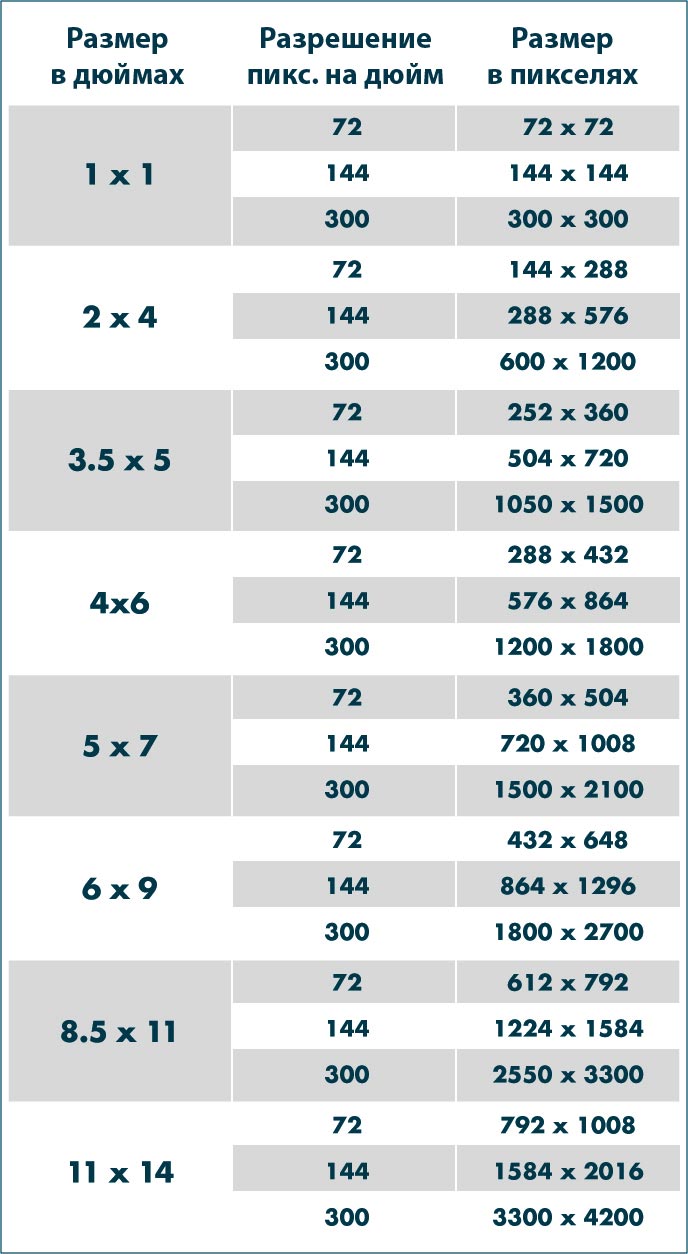
Сканировать с разрешением 150 dpi, печатать с разрешением 300 dpi для размера 150/300 = 1/2X (для печати половинного размера или 50% размера)
Или сканировать небольшую пленку с разрешением 2700 dpi, печатать с разрешением 300 dpi, для размера 2700/300 = 9X. Если с полнокадровой 35-мм пленки (примерно 0,92 x 1,41 дюйма), то 9X составляет около 8×12 дюймов (почти размер A4). Пленка, как правило, небольшого размера, и для большего увеличения печати требуется большее разрешение сканирования для большего количества пикселей. Причина сканирования с высоким разрешением заключается в «увеличении», в частности, для создания достаточного количества пикселей для печати более крупного отпечатка с разрешением около 300 пикселей на дюйм . Сканирование больше, чем любое разумное использование в будущем, вероятно, бессмысленно.
Эта концепция называется «масштабированием», и эта концепция увеличения верна для сканирования чего угодно любого размера: фотоотпечатков, документов, пленки и т.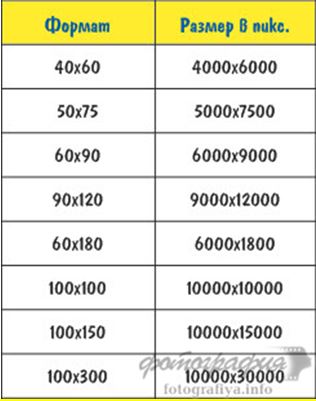 д.
д.
Если у вас уже есть файл изображения с камеры для печати. Он уже «отсканирован», и обычно лучше всего использовать существующий файл изображения. Это оригинал, и никакая копия не будет столь полной, как он.
Или, если вы проигнорируете все это и просто отсканируете изображение (метод калькулятора 1, затем существующее изображение), вы все равно сначала обрежете его до нового соотношения сторон, а затем передискретизируете до нового размера в пикселях, в этом порядке. В противном случае вы можете столкнуться с некоторыми сюрпризами, когда получите отпечатки обратно.
Так или иначе, вам все равно нужно подготовить мага к печати. Пример универсального численного метода масштабирования (и очень простого):
Возможно, вы хотите отсканировать отпечаток размером 4×6 дюймов (соотношение сторон 1,5:1) и напечатать копию размером 5×7 дюймов (соотношение сторон 1,4:1) со стандартным разрешением 300 dpi. Это разные размеры, а также разные формы изображения и бумаги (соотношения сторон). Впишите свои цифры.
Это разные размеры, а также разные формы изображения и бумаги (соотношения сторон). Впишите свои цифры.
Соотношение сторон — это просто отношение двух размеров одного и того же изображения (разделите самое длинное/самое короткое, размеры 6×4 или 6000×4000 пикселей оба имеют соотношение сторон 6/4 = 1,5:1), которое описывает его форму (длиннее или шире). В ситуации печати существующее изображение обычно имеет форму, отличную от бумаги, на которой мы хотим его напечатать. Формы обязательно должны быть согласованы.
Это существенные и важные отличия формы. Размер определить легко, мы всегда можем отрегулировать размер, но когда формы не совпадают, вы должны решить, совпадать ли с короткими или длинными размерами. Во-первых, вы обрезаете некоторые длинные концы. С другой стороны, вы обрезаете некоторые короткие стороны. Это зависит от числового соотношения сторон, и если это сделать неправильно, останется пустое пространство на бумаге, которое можно обрезать, и это будет лучшим выбором для широкой панорамной ширины, или если обрезка повредит содержанию высоты. Калькулятор выберет метод Match, который просто предотвращает использование чистой бумаги, как это обычно делают в одночасовых печатных лабораториях. Содержание изображения на картинке также очень важно, чтобы предотвратить отсечение голов, упущение кого-либо или просто ухудшение качества изображения.
Калькулятор выберет метод Match, который просто предотвращает использование чистой бумаги, как это обычно делают в одночасовых печатных лабораториях. Содержание изображения на картинке также очень важно, чтобы предотвратить отсечение голов, упущение кого-либо или просто ухудшение качества изображения.
Вручную, не составит большого труда просто угадать выбор короткого или длинного измерения сначала. Обрезка по форме — это одна и та же операция в любом случае, а затем в окне повторной выборки редактора будут указаны окончательные размеры, чтобы вы могли легко увидеть, заполнены ли обе стороны. Если нет, то вы просто отменяете и передискретизируете с другим измерением.
Но технически, если уменьшить до меньшее число аспектов (например, от 1,5 до 1,4 в этом примере), вы обычно выберете соответствие короткое измерение (иначе короткое измерение не будет заполнено).
При копировании в более крупного аспекта с номером (например, от 1,4 до 1,5) обычно выбирают соответствие длинному размеру (иначе длинное измерение не будет заполнено полностью).![]()
В любом случае, в зависимости от содержимого изображения, вы можете указать, где часть изображения должна быть обрезана (например, вверху или внизу, или вы можете центрировать или просто отрегулировать положение обрезки, чтобы оба края были немного обрезаны, но меньше каждый). Это будет зависеть от содержимого вашего изображения в кадре, вы просто настраиваете положение поля кадрирования для наилучшего внешнего вида.
Обратите внимание, что изменение размера и изменение соотношения сторон являются независимыми вещами. Они могут увеличиваться как в одном направлении, так и в противоположных направлениях.
Сделать это легко и тривиально после того, как вы сделали это один раз.
Как правило, мы всегда хотим печатать фотографии с разрешением 300 dpi как лучший выбор. И в нашем примере от 4×6 до 5×7, при сопоставлении коротких сторон, два размера до и после сравниваются как 4 к 5, что составляет 5/4 = 1,25, что составляет 1,25x или 125% увеличение в копии. Обратите внимание, что соответствие длинных сторон составляет 7/6, что составляет 1,17x, другое число увеличения (поскольку формы разные).
Обратите внимание, что соответствие длинных сторон составляет 7/6, что составляет 1,17x, другое число увеличения (поскольку формы разные).
Увеличение 300 dpi x 1,25 равно 375 dpi. Это означает, что если вы сканируете 4×6 с разрешением 375 dpi, у вас будет достаточно пикселей для печати 5×7 с разрешением 300 dpi, а именно (4 x 375) x (6 x 375) = 1500 x 2250 пикселей. Изображение 5×7 с разрешением 300 dpi имеет размер (5×300)x(7×300) = 1500×2100 пикселей, поэтому короткие размеры совпадают, но 150 пикселей длины должны быть обрезаны по сравнению с длинным размером. Если вы этого не сделаете, печатная машина и форма бумаги сделают это вслепую, но вы можете сами оценить и выбрать этот результат.
Или, наоборот, при уменьшении размера копии коэффициент увеличения будет дробным, например, 75% вместо 125%.
И затем, если сканировать 5×7, чтобы напечатать копию 4×6, это уменьшение размера, но увеличенный аспект с 1,4 до 1,5, поэтому он должен соответствовать длинным размерам. Это увеличение представляет собой отношение длинных размеров, 5/7 = 0,714x или 71% размера. Сканируйте с разрешением 300 dpi x 0,714 = 214 dpi, чтобы иметь правильное количество пикселей для печати меньшего размера.
Это увеличение представляет собой отношение длинных размеров, 5/7 = 0,714x или 71% размера. Сканируйте с разрешением 300 dpi x 0,714 = 214 dpi, чтобы иметь правильное количество пикселей для печати меньшего размера.
Эти сканы все еще оставляют необходимую обрезку. Опять же, у нас есть инструменты для редактирования фотографий, которые упрощают обрезку и/или повторную выборку. См. Изменение размера изображения.
Сколько мегапикселей вам нужно? Факторы при выборе цифровой камеры
Clarkvision.com: Сколько мегапикселей вам нужно? Факторы при выборе цифрового Камера| Дом | Галереи | Артикул | отзывов | Лучшее снаряжение | Наука | Новый | О | Контакт |
Роджер Н. Кларк
Кларк
Какое значение имеют мегапиксели?
При прочих равных мегапиксели показывают, насколько детализировано изображение. изображение будет иметь. Как правило, большее количество мегапикселей в изображении будет означать с изображения можно сделать более четкий отпечаток большего размера. Но все пиксели не то же самое, и по мере увеличения количества мегапикселей возникают другие проблемы, как качество объектива становится более важным, а в некоторых случаях более ограничивающий.
Все изображения, текст и данные на этом сайте защищены авторским правом.
Их нельзя использовать, кроме как с письменного разрешения Роджера Н. Кларка.
Все права защищены.
Количество мегапикселей завышено или действительно помогает их постоянное добавление?
Самое главное в изображении — это предмет, его композиция. и освещение. Сколько мегапикселей имеет изображение, зависит от
общее воздействие. При этом резкость изображения обычно напрямую
связано с ударом. Человеческий глаз имеет невероятное разрешение, поэтому
наш типичный взгляд на любую сцену в реальной жизни действительно удивителен по сравнению с
к типичной фотографии. Итак, сколько пикселей вам нужно, зависит от
что вы хотите сделать с фотографией. Если вы хотите делать только отпечатки
до 8×10 дюймов, вам нужно ровно столько пикселей, чтобы сделать четкий отпечаток
в этом размере. Общее правило для качественных четких отпечатков
составляет 300 пикселей на дюйм. Таким образом, для печати размером 8×10 дюймов требуется
8x300x10x300 = 7,2 мегапикселя. Еще можно сделать очень красиво
Отпечатки 8×10 дюймов с меньшим количеством мегапикселей, но чем меньше мегапикселей
количество, тем мягче изображение. С другой стороны, если вы хотите
Отпечаток размером 4 на 5 футов, который кажется четким даже при близком рассмотрении
Изучил, вам нужно более 250 мегапикселей (4x12x300x5x12x300).
и освещение. Сколько мегапикселей имеет изображение, зависит от
общее воздействие. При этом резкость изображения обычно напрямую
связано с ударом. Человеческий глаз имеет невероятное разрешение, поэтому
наш типичный взгляд на любую сцену в реальной жизни действительно удивителен по сравнению с
к типичной фотографии. Итак, сколько пикселей вам нужно, зависит от
что вы хотите сделать с фотографией. Если вы хотите делать только отпечатки
до 8×10 дюймов, вам нужно ровно столько пикселей, чтобы сделать четкий отпечаток
в этом размере. Общее правило для качественных четких отпечатков
составляет 300 пикселей на дюйм. Таким образом, для печати размером 8×10 дюймов требуется
8x300x10x300 = 7,2 мегапикселя. Еще можно сделать очень красиво
Отпечатки 8×10 дюймов с меньшим количеством мегапикселей, но чем меньше мегапикселей
количество, тем мягче изображение. С другой стороны, если вы хотите
Отпечаток размером 4 на 5 футов, который кажется четким даже при близком рассмотрении
Изучил, вам нужно более 250 мегапикселей (4x12x300x5x12x300).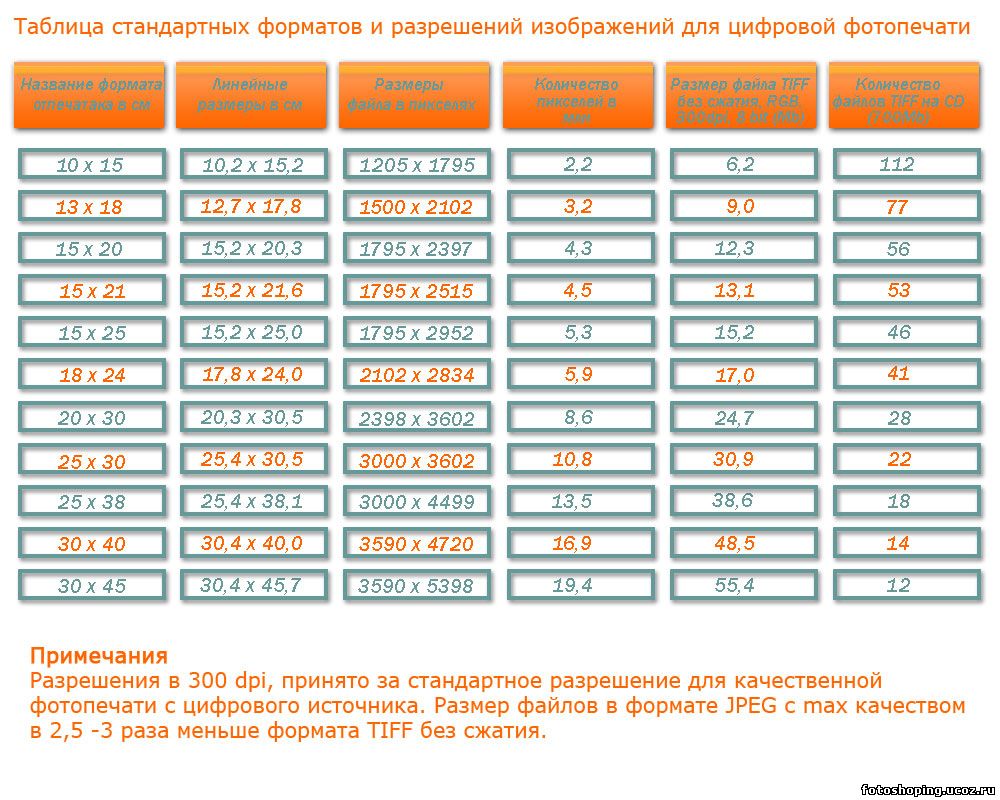
Еще одно важное, но часто менее очевидное свойство цифровых технологий. изображения — это шум. Производители не дают спецификацию шума для своих камер, поэтому покупатели должны полагаться на отзывы. Шум в современном цифровых камер во многом определяется тем, сколько фотонов (сколько света) каждый пиксель может собрать. Аналогия собирает капли дождя с ведро в ливень. Вы собираете больше капель дождя с большим ведро. То же самое и с пикселями: более крупные пиксели собирают больше фотонов. и, таким образом, создавать изображения с меньшим количеством шума. Итак, камеры с большими пикселями могут создавать более красивые изображения, чем камеры с большим, но меньшим пикселей. Топовые цифровые камеры имеют большое количество мегапикселей. и большие пиксели. Такие камеры стоят дороже, потому что изображение устройства дороже в производстве.
Сколько мегапикселей вам действительно нужно?
Это зависит от того, насколько большой четкий отпечаток вы хотите сделать. Для четких отпечатков используйте формулу: ширина печати x 300 x печать.
длина x 300. Вы можете уменьшить качество, изменив
от 300 до 240. Гораздо ниже 240 и воспринимаемый отпечаток
качество быстро падает. Потребность в мегапикселях указана в таблице:
Для четких отпечатков используйте формулу: ширина печати x 300 x печать.
длина x 300. Вы можете уменьшить качество, изменив
от 300 до 240. Гораздо ниже 240 и воспринимаемый отпечаток
качество быстро падает. Потребность в мегапикселях указана в таблице:
| Количество мегапикселей для данного качества печати | ||
|---|---|---|
| Размер печати (дюймы) | 300 пикселей/дюйм | 240 пикселей/дюйм |
| 4 x 6 | 2,2 | 902 12 1,4|
| 5 x 7 | 3,2 | 2,0 |
| 8 x 10 | 7,2 | 9021 2 4,6|
| 11×14 | 13,9 | 8,9 |
| 16 x 20 | 28,8 | 18,4 |
Если вы хотите иметь возможность обрезать изображения перед печатью определенного размера, то вам нужно больше мегапикселей.
Если вы изучите инструменты обработки изображений, такие как Photoshop,
вы можете интерполировать между пикселями, добавляя больше пикселей к
Изображение. Вы можете повысить резкость изображения и увеличить его
отпечатков, чем в таблице выше. Например, один из моих
фотографии птиц, размещенные на международном фото
конкурса было 3-мегапиксельное изображение, из которого я сделал
Отпечатки 16х18 дюймов. Но это заняло несколько часов изображения
интерполяция и резкость, чтобы иметь возможность печатать такие большие.
Вы можете повысить резкость изображения и увеличить его
отпечатков, чем в таблице выше. Например, один из моих
фотографии птиц, размещенные на международном фото
конкурса было 3-мегапиксельное изображение, из которого я сделал
Отпечатки 16х18 дюймов. Но это заняло несколько часов изображения
интерполяция и резкость, чтобы иметь возможность печатать такие большие.
Для резких отпечатков «сногсшибательные, отвисающие челюсти» поднимите количество пикселей составляет 600 пикселей на дюйм. Количество мегапикселей увеличивается в 4 раза по сравнению с приведенной выше таблицей столбец 300 пикселей/дюйм. Это выходит за рамки того, что большинство нуждаются потребители. Нужны широкоформатные пленочные камеры для крупные принты.
Что такое цифровой мегапиксельный эквивалент пленки?
Цифровой мегапиксельный эквивалент пленки сильно варьируется и
примерно зависит от светочувствительности пленки. Медленная мелкозернистая пленка 35 мм с
скорости ISO от 50 до 100 имеют мегапиксельные эквиваленты от 8 до 16 мегапикселей. Фильмы с ISO 400 имеют разрешение всего около 4 мегапикселей. Я определил это
путем визуализации сцен и тестовых целей с помощью как пленочных, так и цифровых камер,
сканирование пленки на сканерах высокого разрешения и
изучение того, где детали изображения были эквивалентны между двумя
СМИ. Более подробную информацию можно увидеть по адресу: http://www.clarkvision.com/articles/film.vs.digital.summary1.html
Фильмы с ISO 400 имеют разрешение всего около 4 мегапикселей. Я определил это
путем визуализации сцен и тестовых целей с помощью как пленочных, так и цифровых камер,
сканирование пленки на сканерах высокого разрешения и
изучение того, где детали изображения были эквивалентны между двумя
СМИ. Более подробную информацию можно увидеть по адресу: http://www.clarkvision.com/articles/film.vs.digital.summary1.html
Какое максимальное количество мегапикселей необходимо для потребительского использования?
Сколько мегапикселей нужно среднему потребителю, зависит от желаемый размер и качество печати. Вышеприведенная таблица дает хороший индикатор. Камеры в диапазоне от 5 до 7 мегапикселей делают приятно Отпечатки 8×10 дюймов. При выборе камеры в этом диапазоне все при прочих равных я бы наверное выбрал 5 мп камера выше 7, если пиксели 5-мегапиксельной камеры были значительно крупнее.
Размер в пикселях можно найти на некоторых обзорных сайтах, например http://www. dpreview.com,
или размер датчика и количество пикселей для получения пикселя
размер или интервал. Например, 5-мегапиксельная камера может иметь разрешение 2592 x 1944 пикселей.
пикселей и размером сенсора 7,18 х 5,32 мм. Разделить один
размер по количеству пикселей в этом измерении, например.
7,18 / 2592 = 0,0028 мм/пиксель = 2,8 мкм/пиксель (микрон
составляет одну миллионную часть метра или микрометра). 7 мегапикселей
камера может иметь разрешение 3072 x 2304 пикселей и датчик
размер 7,18 х 5,32 мм. Это означает, что камера имеет
Пиксели 2,3 микрона. Мне понравились снимки с 5-мегапиксельной
камера лучше, когда я сравнивал 2 такие камеры.
dpreview.com,
или размер датчика и количество пикселей для получения пикселя
размер или интервал. Например, 5-мегапиксельная камера может иметь разрешение 2592 x 1944 пикселей.
пикселей и размером сенсора 7,18 х 5,32 мм. Разделить один
размер по количеству пикселей в этом измерении, например.
7,18 / 2592 = 0,0028 мм/пиксель = 2,8 мкм/пиксель (микрон
составляет одну миллионную часть метра или микрометра). 7 мегапикселей
камера может иметь разрешение 3072 x 2304 пикселей и датчик
размер 7,18 х 5,32 мм. Это означает, что камера имеет
Пиксели 2,3 микрона. Мне понравились снимки с 5-мегапиксельной
камера лучше, когда я сравнивал 2 такие камеры.
Гонка мегапикселей
Я рассматриваю гонку мегапикселей как гонку стереофонической мощности
1960-е и 1970-е годы, когда производители рекламировали мощь
различные единицы, такие как пиковая и среднеквадратичная мощность. Однажды стерео
мощность дошла до 50 или около того ватт на канал, это перестало быть проблемой
для большинства людей. Мегапиксели похожи, но у людей
копать, чтобы найти размер пикселя. Как только качественные пиксели достигают
8 мегапикселей или около того, потребительские камеры, вероятно, будут плато.
вне. Под качеством я подразумеваю немного больше, чем текущие размеры пикселей.
Вышеприведенное заявление было сделано в ноябре 2006 г. Очевидно,
мегапиксельная гонка продолжилась (ноябрь 2008 г.), и теперь у нас есть P&S
камеры с очень маленькими пикселями, имеющие 15 мегапикселей. Проблема
с такими маленькими пикселями заключается в том, что они не собирают много света, и
что приводит к видимым шумам на изображениях. Эта проблема также
распространяется на цифровые зеркальные фотокамеры с большим датчиком с кроп-фактором от 1,5 до 1,6.
DSLR с разрешением 15 и более мегапикселей.
Мегапиксели похожи, но у людей
копать, чтобы найти размер пикселя. Как только качественные пиксели достигают
8 мегапикселей или около того, потребительские камеры, вероятно, будут плато.
вне. Под качеством я подразумеваю немного больше, чем текущие размеры пикселей.
Вышеприведенное заявление было сделано в ноябре 2006 г. Очевидно,
мегапиксельная гонка продолжилась (ноябрь 2008 г.), и теперь у нас есть P&S
камеры с очень маленькими пикселями, имеющие 15 мегапикселей. Проблема
с такими маленькими пикселями заключается в том, что они не собирают много света, и
что приводит к видимым шумам на изображениях. Эта проблема также
распространяется на цифровые зеркальные фотокамеры с большим датчиком с кроп-фактором от 1,5 до 1,6.
DSLR с разрешением 15 и более мегапикселей.
Многие небольшие камеры типа «наведи и снимай» имеют пиксели менее
размером 3 микрометра (2006 г.) и пиксели стали
меньше, а некоторые теперь менее 1,8 микрон.
Лучшее место для размера пикселя
в диапазоне от 6 до 8 микрометров. Зеркальные камеры уже достигли
это приятное место (до 2006 г.), но теперь оно снижается с некоторыми зеркальными фотокамерами.
с пикселями меньше 5 микрон. В ноябре 2006 г.
Я предсказывал, что продвинутые любительские зеркальные камеры
перейти к диапазону от 12 до 16 мегапикселей с 6 или более пикселями
микрон в размере и хорошее качество потребителя наведите и стреляйте
камеры перейдут на 8-мегапиксельный диапазон с близким к
Пиксели размером 6 микрометров. Теперь у нас есть зеркальные фотокамеры (2008 г.) в диапазоне от 12 до 21
диапазон мегапикселей (осень 2008 г.), охватывающий диапазон от 8,46 до 4,7 мегапикселей.
микрон. Большие размеры пикселей соответствуют полному 35-мм кадру.
датчики (24×36 мм), а меньшие — в диапазоне от 1,5 до 1,6x.
кроп-сенсоры (примерно 15 х 22 мм). Датчики камеры P&S обычно
около 5,7 х 7,6 мм и меньше.
Зеркальные камеры уже достигли
это приятное место (до 2006 г.), но теперь оно снижается с некоторыми зеркальными фотокамерами.
с пикселями меньше 5 микрон. В ноябре 2006 г.
Я предсказывал, что продвинутые любительские зеркальные камеры
перейти к диапазону от 12 до 16 мегапикселей с 6 или более пикселями
микрон в размере и хорошее качество потребителя наведите и стреляйте
камеры перейдут на 8-мегапиксельный диапазон с близким к
Пиксели размером 6 микрометров. Теперь у нас есть зеркальные фотокамеры (2008 г.) в диапазоне от 12 до 21
диапазон мегапикселей (осень 2008 г.), охватывающий диапазон от 8,46 до 4,7 мегапикселей.
микрон. Большие размеры пикселей соответствуют полному 35-мм кадру.
датчики (24×36 мм), а меньшие — в диапазоне от 1,5 до 1,6x.
кроп-сенсоры (примерно 15 х 22 мм). Датчики камеры P&S обычно
около 5,7 х 7,6 мм и меньше.
Дополнительные сведения о влиянии размера пикселя см. на странице
.
Цифровые камеры: имеет ли значение размер пикселя?
Факторы при выборе цифровой камеры
(Имеет ли значение размер сенсора?)
Помимо количества мегапикселей в выбор цифровых фотоаппаратов
Помимо уже упомянутого размера пикселя, другие важные факторы
задержка затвора, просмотр в реальном времени, время запуска и количество кадров в секунду.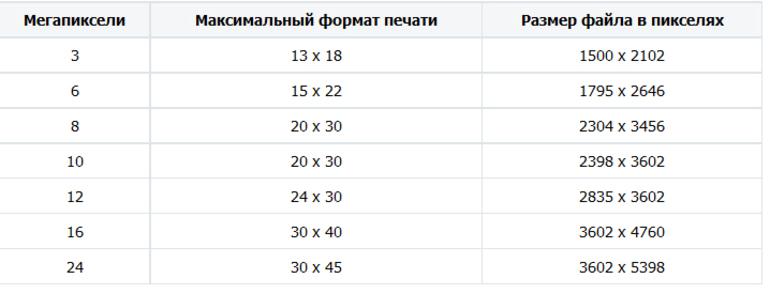
Задержка затвора — время от
когда вы нажимаете кнопку спуска затвора, когда камера фактически
делает снимок. Камера должна сфокусироваться, определить экспозицию,
закройте диафрагму, затем сработайте затвор. Использование более дешевых камер
более низкая стоимость медленной электроники и может занять секунду или больше, прежде чем
фотографировать. Если вы фотографируете первого ребенка
шаг, вы, скорее всего, пропустите его с такой камерой. Сходным образом
для любого действия, такого как спорт или дикая природа: вам нужен быстрый
ответ, если вы не хотите пропустить этот волшебный момент. У меня есть
имел очень разочаровывающий опыт работы с цифровыми камерами «наведи и снимай».
пытаясь сделать снимок, даже откровенные кадры на семейном собрании.
Я навел камеру, нажал кнопку и ждал и ждал.
Человек часто отворачивался или кто-то шел впереди него.
DSLR обычно имеют быстрый отклик с задержкой затвора.
менее 1/10 секунды. DSLR используют специальные схемы для
каждая функция камеры и независимые датчики фокусировки для быстрого
фокусировка. Эта дополнительная электроника увеличивает объем, вес и стоимость.
таких камер.
Эта дополнительная электроника увеличивает объем, вес и стоимость.
таких камер.
Предиктивный автофокус. Камеры P&S, особенно маленькие и дешевые, используют сенсор для автофокуса.
с помощью метода контрастной детекции. Объектив перемещается, датчик считывает,
Контрастность проверили, линза сдвинулась, сенсор замерил,
контраст проверен, и если он улучшается, продолжайте двигаться в этом направлении,
если нет, вернитесь назад в поисках лучшего фокуса. Полная задержка нажатия затвора
лучшее время для статичного (неподвижного) объекта при хорошем освещении. Если предмет
движется, камера путается, потому что поиск наилучшего фокуса
тоже постоянно движется. Это увеличивает время задержки. Вы можете испытать
такое повышенное отставание на статичных предметах тоже если раскачиваешься туда-сюда:
расстояние от камеры до объекта меняется, что сбивает камеру с толку. я
камерам P&S часто требуется 2, 3 и более секунд, чтобы сделать снимок, когда
их задержка затвора оценивается примерно в 1/2 секунды.![]()
DSLR делает то, что называется фазовой автофокусировкой: фаза измеряемый, который сообщает камере, насколько объект находится не в фокусе. Камера рассчитывает, насколько нужно сместить фокус, и делает это за один раз. шаг. Второй проверки не требуется. Для движущихся объектов камера, при использовании в так называемом прогнозирующем автофокусе отслеживает фазу фокуса по мере того, как объект перемещается (или останавливается, или меняет направление). Изменение фазы сообщает камере, в каком направлении движется объект. и насколько быстро он затем перемещает фокус в наилучшее положение, но также постоянно отслеживает это. Еще больше впечатляет то, что камера знает свою собственную задержку затвора и предсказывает, где будет лучший фокус, когда затвор фактически открывается и устанавливает объектив в эту точку.
Немногие камеры типа «наведи и снимай» имеют фазу
обнаружение автофокуса. Время поднять зеркало в зеркалке мало
по сравнению с альтернативными методами (например, автофокусировка с определением контраста)
поэтому зеркальные камеры на данный момент имеют самый быстрый автофокус. Фотосъемка дикой природы: отслеживание автофокуса с помощью цифровых камер.
Фотосъемка дикой природы: отслеживание автофокуса с помощью цифровых камер.
Live View — это просмотр с задержкой. Многие камеры имеют то, что называется «Live View». Просмотр в реальном времени является электронным
метод считывания «цифрового» датчика и отображения результата на
ЖК-экран. Термин «Live View» является неправильным. Требуется время, чтобы прочитать
датчик, и чем больше пикселей у датчика, тем больше времени он
берет. Высокоскоростная электроника в камерах высокого класса может считывать
со скоростью около 100 миллионов пикселей в секунду. На 10-мегапиксельном
камеры, это означает, что время считывания составляет около 1/10 секунды (100
миллисекунды). В более дешевых камерах используется более медленная электроника, поэтому
время считывания может быть больше. Также требуется время, чтобы отправить эти данные
к ЖК. На некоторых камерах скорость затвора также может влиять на
время цикла, добавляя еще одну задержку. Все это означает, что «Живой просмотр»
фактически отсроченный просмотр. Часто эта задержка превышает 100 миллисекунд,
и это означает, что когда вы нажимаете кнопку спуска затвора, объект находится в слегка
отличается от того, что вы видите на ЖК-экране. это еще один
фактором в съемке быстрых действий и почему те, кто занимается такой фотографией
обычно выбирают оптический видоискатель.
Часто эта задержка превышает 100 миллисекунд,
и это означает, что когда вы нажимаете кнопку спуска затвора, объект находится в слегка
отличается от того, что вы видите на ЖК-экране. это еще один
фактором в съемке быстрых действий и почему те, кто занимается такой фотографией
обычно выбирают оптический видоискатель.
Время запуска может составлять несколько секунд на некоторых недорогих камерах. Если вам нужно взять камеру, включите ее и сделайте снимок. для особого события, снова подумайте о первых шагах ребенка, событии может пройти задолго до того, как камера будет готова сделать картина. У некоторых камер, например зеркальных, время запуска составляет дробную часть. секунды. В основном с момента включения камеры до Поднеся его к глазу, он готов к съемке.
кадров в секунду может быть важным для захвата важных
события, такие как действия дикой природы, спорт или, опять же, первые шаги ребенка.
Некоторые дешевые камеры могут делать снимок только раз в несколько секунд.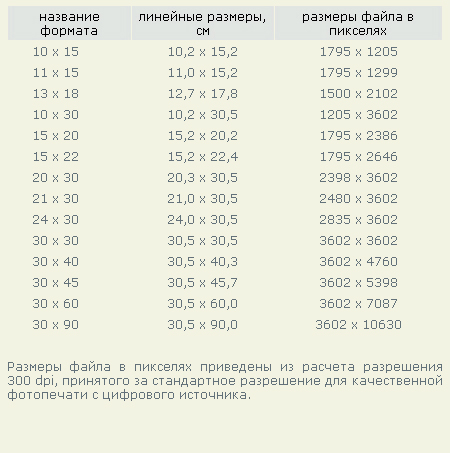 Хорошие камеры могут делать два-три снимка в секунду. Быстрейший
камеры включают в себя профессиональные зеркальные фотокамеры
со скоростью 10 кадров в секунду с 10-мегапиксельными изображениями.
Хорошие камеры могут делать два-три снимка в секунду. Быстрейший
камеры включают в себя профессиональные зеркальные фотокамеры
со скоростью 10 кадров в секунду с 10-мегапиксельными изображениями.
Оптический и цифровой зум
На мой взгляд, цифровой зум — это мошенничество. Вы всегда можете сделать цифру масштабируйте после того, как получите изображение домой на свой компьютер. Таким образом, все цифровые камеры фактически имеют бесконечный цифровой зум. Лучшее, что люди могут сделать для получения качественных изображений, — это сохранить их. используя настройку самого высокого качества при сжатии jpeg или используйте то, что называется необработанным выводом (который затем преобразуется позже в компьютер).
Оптическое качество объектива очень важно. Основная забота
объективов — это резкость и аберрации, особенно хроматические
аберрация. Хроматическая аберрация возникает, когда разные цвета
не приходи к одному и тому же фокусу. Как правило, зум-объективы имеют
больше проблем с качеством, чем у объективов с фиксированным фокусным расстоянием.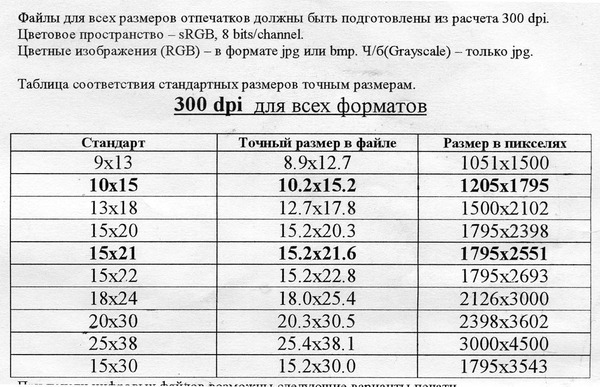 Кроме того, чем больше диапазон увеличения, тем больше компромиссов.
которые должны быть сделаны в дизайне, включая резкость,
искажения, хроматические аберрации, астигматизм и даже близкие
дистанция фокусировки. Зум-объективы с диапазоном около
3x, как правило, довольно хороши, и чем больше дальность, тем больше
потенциал для проблем (конечно, больше долларов может помочь купить
лучший дизайн). Большая мегапиксельная камера довольно бесполезна.
с некачественным объективом. Преимущество DSLR съемное
объективы, поэтому можно купить разные объективы (от широкоугольных до супер
телефото) когда каждый получает бюджет.
Кроме того, чем больше диапазон увеличения, тем больше компромиссов.
которые должны быть сделаны в дизайне, включая резкость,
искажения, хроматические аберрации, астигматизм и даже близкие
дистанция фокусировки. Зум-объективы с диапазоном около
3x, как правило, довольно хороши, и чем больше дальность, тем больше
потенциал для проблем (конечно, больше долларов может помочь купить
лучший дизайн). Большая мегапиксельная камера довольно бесполезна.
с некачественным объективом. Преимущество DSLR съемное
объективы, поэтому можно купить разные объективы (от широкоугольных до супер
телефото) когда каждый получает бюджет.
Несколько заключительных комментариев
На рынке представлено огромное количество камер.
Вы можете посетить обзорные сайты, такие как dpreview.com.
и после многих часов обучения вы, вероятно, не сможете
Подойдите к полному исследованию рынка, чтобы найти
лучшая камера (например, разумное количество мегапикселей, больший размер пикселя,
малая задержка затвора, хороший объектив).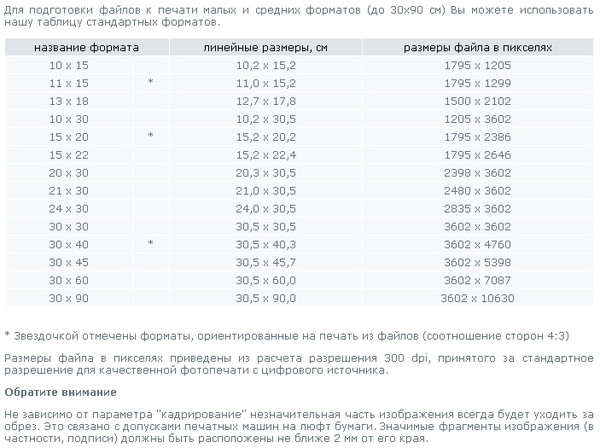

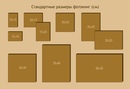 Видны отпечатки пальцев на поверхности. Размер печати фотографий от 10х15 до 30х90.
Видны отпечатки пальцев на поверхности. Размер печати фотографий от 10х15 до 30х90.

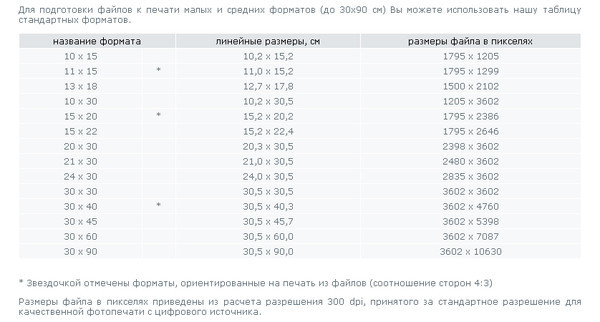
 Просто выберите наилучший размер обрезки и положение этой рамки обрезки для наилучшего представления и внешнего вида изображения, чтобы показать то, что вы хотите показать на изображении (подумайте об этом секунду и выберите обрезку, чтобы опустить отвлекающие или пустые неинтересные области и сохранить наилучший вид). Это поле будет правильным соотношением сторон бумаги. Затем выполните повторную выборку до размера 300 dpi, что является правильным способом, и размеры в два пикселя будут правильными. Или 250 точек на дюйм, как правило, тоже отлично печатаются (многие фотоателье не печатают с разрешением выше 250 точек на дюйм). Некоторые инструменты обрезки будут предлагать поле разрешения dpi для повторной выборки в той же операции обрезки (необходимо проверить полученные числа в пикселях). Калькулятор показывает окончательные размеры обрезки результата, которые будут соответствовать размеру бумаги, ПОСЛЕ того, как она будет обрезана по форме, а затем снова ПОСЛЕ повторной выборки до 300 dpi.
Просто выберите наилучший размер обрезки и положение этой рамки обрезки для наилучшего представления и внешнего вида изображения, чтобы показать то, что вы хотите показать на изображении (подумайте об этом секунду и выберите обрезку, чтобы опустить отвлекающие или пустые неинтересные области и сохранить наилучший вид). Это поле будет правильным соотношением сторон бумаги. Затем выполните повторную выборку до размера 300 dpi, что является правильным способом, и размеры в два пикселя будут правильными. Или 250 точек на дюйм, как правило, тоже отлично печатаются (многие фотоателье не печатают с разрешением выше 250 точек на дюйм). Некоторые инструменты обрезки будут предлагать поле разрешения dpi для повторной выборки в той же операции обрезки (необходимо проверить полученные числа в пикселях). Калькулятор показывает окончательные размеры обрезки результата, которые будут соответствовать размеру бумаги, ПОСЛЕ того, как она будет обрезана по форме, а затем снова ПОСЛЕ повторной выборки до 300 dpi. Это правильное совпадение является очевидным лучшим выбором (никаких сюрпризов, если вы выберете обрезку, которую предпочитаете).
Это правильное совпадение является очевидным лучшим выбором (никаких сюрпризов, если вы выберете обрезку, которую предпочитаете).